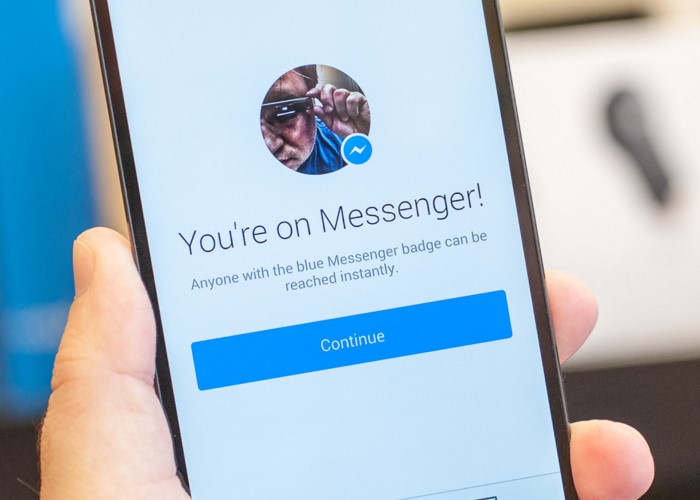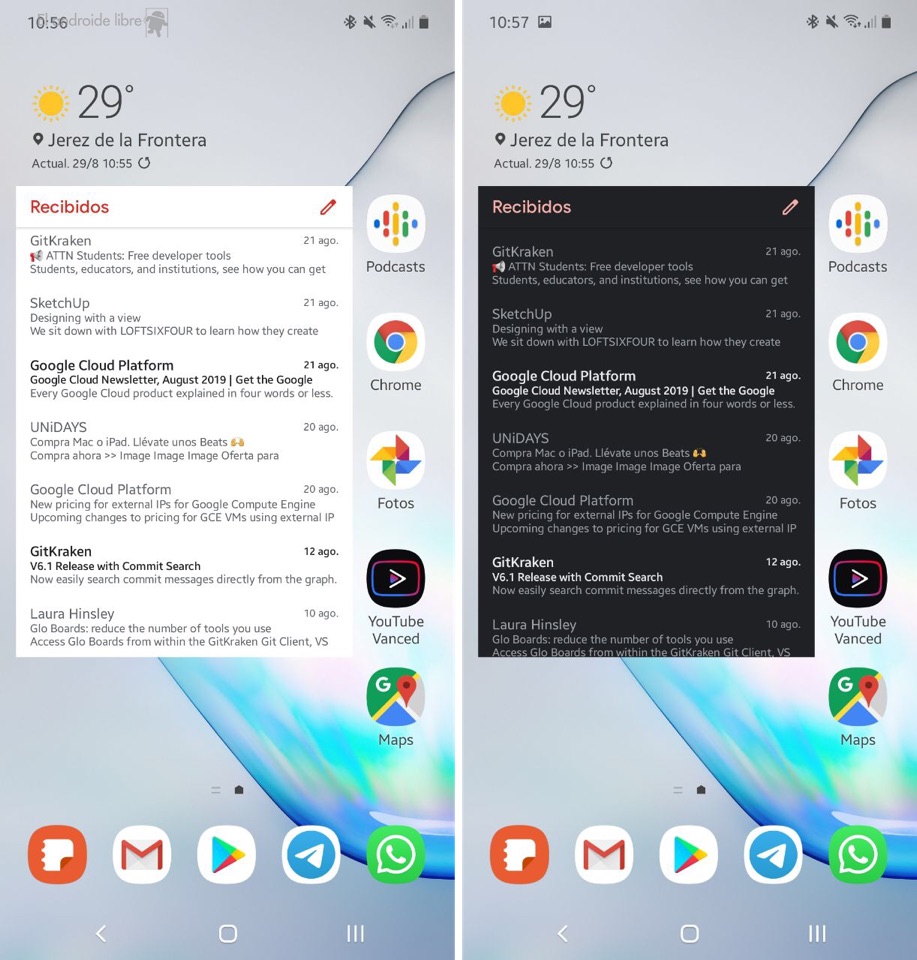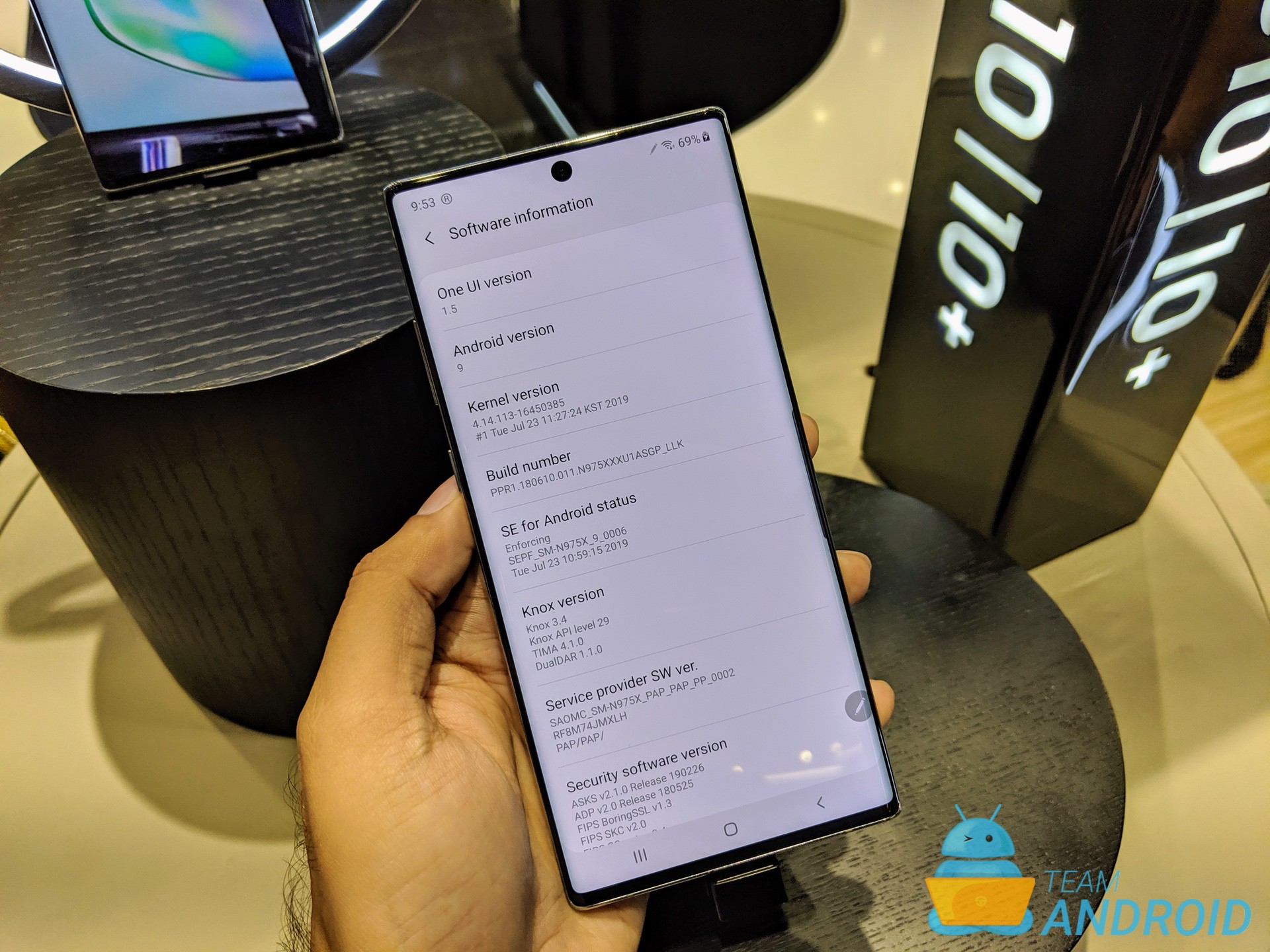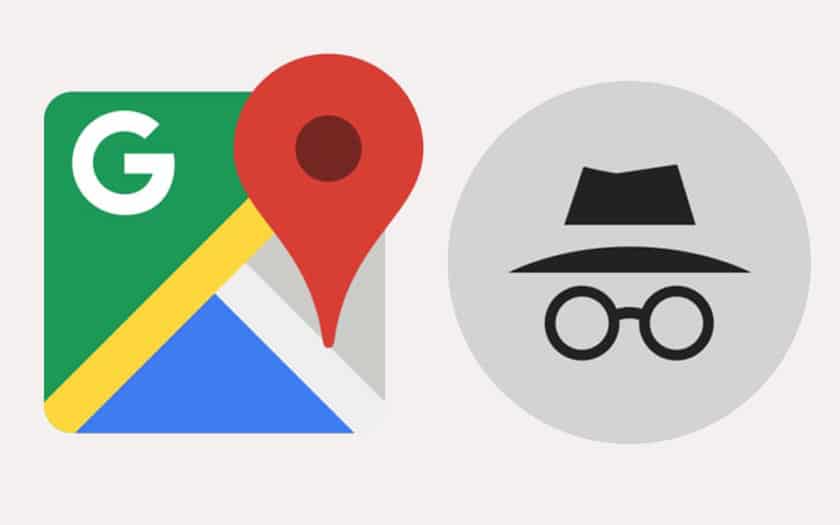Cara Memasang T-Mobile Galaxy S8 Pembaruan Resmi Resmi Android Pie

Samsung sekarang, akhirnya, menerbitkan pembaruan Android 9.0 Pie ke T-Mobile Galaxy S8 Aktif. Ini adalah lompatan besar untuk perangkat yang kasar karena firmware pabrik yang baru membawa revisi Android yang lebih baru dan berbagai fitur baru serta perangkat tambahan. Namun mengecewakan, pembaruan telah tiba sangat terlambat terutama jika dibandingkan dengan varian S8 Active lainnya yang diperbarui beberapa bulan sebelumnya. Meskipun demikian, perangkat lunak baru ada di sini dan Anda dapat mengunduh firmware lengkap untuk telepon Anda tepat di depan. Tutorial ini hanya berlaku untuk T-Mobile Galaxy S8 Aktif.
Samsung bergeser ke kulit yang sama sekali baru dengan Android Pie. Beranjak dari Samsung Experience, merek sekarang menyebut kulit eksklusifnya sebagai One UI. Nama ini terinspirasi dari fakta bahwa kulit diarahkan untuk membuat ponsel besar seperti Galaxy S8 Aktif agar mudah digunakan dengan satu tangan. Selain itu, semua aplikasi Samsung telah dirubah dan pembaruan baru harus berkinerja jauh lebih baik di semua aspek. Untuk mengunduh, baca di depan.
Penolakan: Silakan gunakan panduan ini dengan risiko Anda sendiri. Kami, di TeamAndroid, tidak akan dianggap bertanggung jawab jika Anda membatalkan atau merusak perangkat Anda. Selanjutnya, firmware, file sistem, atau aplikasi yang digunakan adalah milik masing-masing pemiliknya.
Rincian Firmware Android 9.0 Pie:
Pembaruan ini adalah yang utama. Ini membawa revisi Android Pie baru dan dengan itu, ia juga dilengkapi dengan perangkat lunak One UI 1.1 terbaru dari Samsung. Setelah menginstal, Anda akan dapat melihat semua perubahan dengan segera.
Tutorial firmware ini hanya berlaku untuk T-Mobile Galaxy S8 Varian aktif. Nomor model spesifik yang didukung melalui panduan ini disebutkan di depan.
- Samsung T-Mobile Galaxy S8 Active G892U
Untuk memastikan Anda memiliki Samsung T-Mobile yang benar Galaxy S8 Model / varian aktif, pergi ke Pengaturan> Tentang telepon> Nomor model.
Anda mungkin menemukan T-Mobile berikut ini Galaxy S8 Aktif artikel terkait menarik:
Jika Anda berencana me-rooting ponsel ini atau masih bingung mengapa harus melakukan root T-Mobile Galaxy S8 Aktif, baca: Manfaat Rooting Perangkat Android Anda.
Samsung T-Mobile Galaxy S8 Active USB Drivers
Anda harus menghubungkan ponsel Android Anda dengan komputer. Untuk itu, pastikan Anda telah menginstal driver USB untuk Samsung T-Mobile Galaxy S8 Aktif dengan benar. Jika tidak, Anda dapat mengunduh driver resmi terbaru dari bagian Android USB Drivers kami di sini:
Unduh Samsung T-Mobile Galaxy S8 driver USB Aktif!
Semua siap dan siap? Baik. Anda sekarang dapat melanjutkan membaca di bawah ini dan memperbarui T-Mobile Galaxy S8 Aktif untuk pembaruan firmware resmi Android Pie.
Cara Memasang Pie Android di T-Mobile Galaxy S8 Aktif
Di depan, kami memiliki prosedur langkah demi langkah yang terperinci di mana Anda dapat memperbarui Samsung T-Mobile Galaxy S8 Aktif untuk build Android Pie. Firmware adalah yang resmi ditandatangani oleh Samsung dan kami akan menggunakan ODIN terbaru untuk mem-flash-nya ke T-Mobile Galaxy S8 Aktif.
Harap baca setiap baris dengan seksama dan pastikan Anda membaca tutorialnya sebelum benar-benar tampil di perangkat Anda.
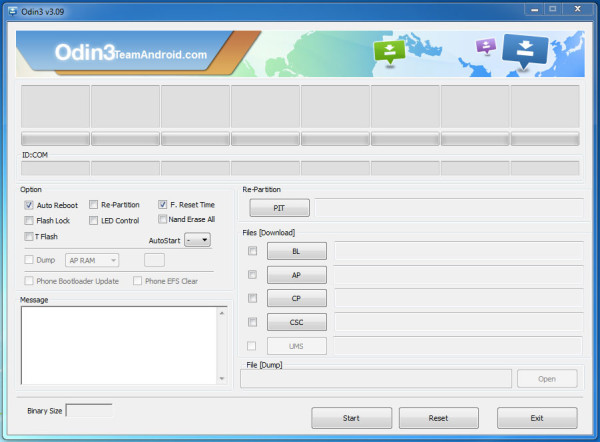
Untuk mengingat:
- Tutorial ini hanya untuk Samsung T-Mobile Galaxy S8 Aktif. Tolong jangan coba ini pada varian telepon lainnya.
- Firmwares yang digunakan dalam posting ini adalah rilis resmi oleh Samsung untuk T-Mobile Galaxy S8 Aktif.
- Pastikan Anda mencadangkan semua data di telepon Anda sebelum melanjutkan.
Petunjuk Lengkap Langkah-demi-Langkah:
Langkah 1 – Unduh pembaruan Android Pie dari tautan berikut untuk T-Mobile spesifik Anda Galaxy S8 Model aktif ke komputer Anda dan ekstrak file zip.
Langkah 2 – Unduh Odin yang akan membantu Anda menginstal pembaruan Android Pie di Samsung T-Mobile Galaxy S8 Aktif.
Langkah 3 – Switch OFF telepon Anda. Sekarang, masuk ke Mode Unduhan. Bagaimana? Tekan dan tahan tombol Volume Turun + Bixby bersamaan, lalu tekan tombol Daya hingga Anda melihat robot Android konstruksi dan segitiga. Tekan Daya lagi untuk mengkonfirmasi untuk masuk ke Mode Unduhan.
Langkah 4 – Pastikan Anda memiliki T-Mobile Anda Galaxy S8 driver USB Aktif diinstal di komputer Anda.
Langkah 5 – Buka ODIN di komputer Anda. Hubungkan ponsel Anda ke komputer saat ponsel Anda dalam Mode Unduhan.
Langkah 6 – Jika ponsel Anda terhubung dengan sukses, salah satu ID: Kotak COM akan menguning dengan nomor port COM. Langkah ini mungkin membutuhkan waktu.
Langkah 7 – Sekarang pilih file yang harus Anda flash / instal di ponsel Anda. File-file ini dapat ditemukan dari file yang diekstrak di Langkah 1.
- Klik ‘AP’ dan pilih file dengan ‘AP’ dalam namanya.
- Klik ‘CP’ dan pilih file dengan ‘MODEM’ dalam namanya. Abaikan langkah ini jika tidak ada file seperti itu.
- Klik ‘CSC’ dan pilih file dengan ‘CSC’ dalam namanya. Abaikan langkah ini jika tidak ada file seperti itu.
- Klik ‘PIT’ dan pilih file .pit. Abaikan langkah ini jika tidak ada file seperti itu.
- Klik ‘BL’ dan pilih file dengan ‘BL’ di namanya. Abaikan jika tidak ada file seperti itu.
Jika Anda menggunakan versi ODIN yang lebih lama atau mem-flash firmware yang tidak memiliki format nama file yang disebutkan di atas, lihat di bawah ini singkatan dari format nama lama. Perhatikan bahwa hanya perubahan nama file, fungsi dan proses back end tetap sama sehingga jangan khawatir.
- AP = PDA
- BL = Boot Loader
- CP = Modem
Langkah 8 – Di ODIN, periksa Reboot Otomatis dan F. Atur Ulang Waktu pilihan. Adapun Partisi Ulang opsi, periksa HANYA jika Anda memilih file .PIT pada langkah di atas.
Langkah 9 – Sekarang klik tombol Start di ODIN. Proses instalasi akan dimulai dan akan memakan waktu beberapa menit untuk menyelesaikan.
Langkah 10 – Setelah instalasi selesai, ponsel Anda akan restart. Setelah Anda melihat layar beranda, cabut telepon Anda dari komputer.
Itu dia. Samsung T-Mobile Anda Galaxy S8 Active kini telah diperbarui ke pembaruan firmware Android Pie. Buka Pengaturan> Tentang ponsel untuk memverifikasi.
Cadangkan dan Tip Penting Lainnya
Silakan lihat tips dan poin penting berikut yang perlu Anda tangani. Ini penting, karena kami tidak ingin siapa pun kehilangan data atau aplikasi pribadi mereka.
Selalu buat cadangan data penting Anda yang mungkin Anda butuhkan setelah Anda menginstal ROM kustom baru, pembaruan perangkat lunak resmi atau apa pun. Buat cadangan untuk berjaga-jaga, Anda tidak pernah tahu kapan ada yang salah. Baca: Cara Mencadangkan Aplikasi Android, Pesan Teks, WhatsApp, Riwayat Panggilan.
Pengguna Samsung juga dapat membuat cadangan data menggunakan Samsung Smart Switch ke komputermu. Pintar Switch membantu untuk memindahkan data di berbagai perangkat Android yaitu memindahkan Samsung Galaxy S7 mem-backup data ke Samsung T-Mobile Galaxy S8 Aktif.
Jika Anda sudah memiliki pemulihan khusus (ClockworkMod, TWRP dll.) Diinstal pada ponsel Anda, kami sangat menyarankan cadangan menggunakannya karena itu menciptakan gambar lengkap dari pengaturan telepon Anda yang ada. (Tutorial: Cara Mencadangkan Ponsel Android menggunakan TWRP)
Beberapa tips opsional yang harus Anda ingat:
1. Memiliki masalah menghubungkan ponsel Android Anda ke komputer? Anda perlu mengaktifkan mode debugging USB. Lihat di sini: Cara Mengaktifkan USB Debugging – untuk Gingerbread, Ice Cream Sandwich, Jelly Bean, KitKat, Marshmallow, Nougat dan Oreo.
2. Pastikan perangkat Android Anda terisi daya baterai hingga 80-85%. Ini mungkin membantu Anda: Cara Memeriksa Persentase Baterai. Mengapa? Karena, jika ponsel Anda mati tiba-tiba saat menginstal ROM khusus, menginstal pembaruan firmware resmi atau menginstal mod, dll. – ponsel Anda mungkin rusak atau mati secara permanen. Tidak ada yang mau itu, kan?
3. Sebagian besar tutorial dan panduan cara di Tim Android adalah untuk ponsel dan tablet Android yang tidak dikunci pabrik. Kami sarankan untuk tidak mencoba panduan kami jika ponsel Anda terkunci pada operator, kecuali kami telah menentukan nama atau model perangkat operator.
Jika Anda mengalami masalah, silakan beri kami komentar di bawah ini dan kami akan membalas Anda ASAP dengan perbaikan atau solusi untuk masalah Anda.